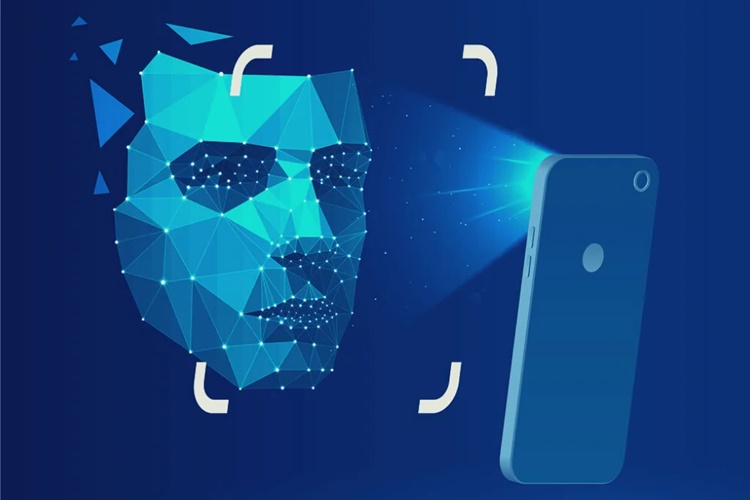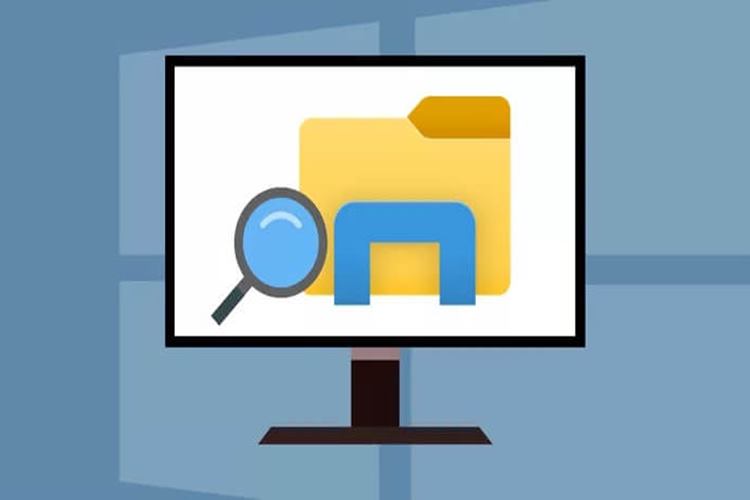Microsoft’un yeni yeni kullanıma hazırladığı Windows 11 resmi olarak 24 haziran 2021 tarihinde tanıtılmış Windows sürümüdür. Microsoft yaptığı açıklamalara göre bu işletim sisteminin oyuncular için özel tasarlandığını belirterek oyuncuları büyük miktarda sevindirdiğini söyleyebiliriz. Windows 11’in yeni çıktığı zamanlarda tanıtım etkinliğinde Microsoft oyun performansını az çok değinmişti. Özellikle Windows 11 sürümündeki 3 özelliğin oyuncular için büyük bir avantaj sağlayacağını açıklamıştı. Bu özellikler DirectStorage, AutoHDR, Xbox Game Pass entegrasyonu gibi oyuncular için çok önemli özellikler bu sürümde karşımıza çıkıyor. Peki bu özellikler aslında oyuncular için ne ifade ediyor? Cevaba geçelim o halde.
· AutoHDR özelliğine değinecek olursak, bu özellik görüntü kalitesini çok büyük miktarda etkileyebilen bir etken olduğu için görüntü kalitesinin büyük bir miktarda artış göstereceğini söyleyebiliriz. Bu özellikle beraber görüntü derinliği, parlaklığı ve renklerin canlılığı büyük ölçüde artacaktır. Bu sayede oyun görüntü kalitesi kullanıcıları oldukça tatmin etmesi hedefleniyor.
· DirectStorage özelliğine değinecek olursak bu özellik, özellikle yeni nesil oyun konsollarında karşımıza sıklıkla çıkabilen bir teknoloji. SSD tabanlı sistemlerde kullanabilecek bu özellik SSD'yi daha etkin bir kullanımını ve bunu bu sayede darboğaz sorunun çözülmesi ile çok daha iyi bir oyun performansını hedefliyor.
· Xbox Game Pass entegrasyondan bahsedecek olursak da bu özellik kullanıcılarına kolay bir şekilde oyunlara erişebilme fırsatı sağlıyor. Bununla birlikte kullanıcı Xbox Game Pass Ultimate aboneliğine sahip bir kullanıcı ise Xbox Cloud Gaming’e doğrudan kolay bir şekilde ulaşabilme fırsatı bulacaktır. Böylelikle Xbox serisi için geliştirilmiş olan pek çok oyun Windows 11 üzerinden rahat bir şekilde yüksek performanslı oynanabilecektir.
Windows 11 Oyun Testi Nasıl Yapılır?
Windows 11 sürümünü bilgisayarınızda test etmek istiyorsanız pek tabii öncelikle Windows 11 sürümünü bilgisayarınıza indiriminiz gerekecektir. Bu da yine Windows 10'un bilgisayara kurulumu gibi ine ISO dosyasının bilgisayara entegre ederek işlemleri sırayla geçtiğiniz zaman Windows 11’in bilgisayarınıza kolaylıkla yüklenimini sağlayabilirsiniz. Bazı bilgisayarlarda bu sürümün, bilgisayarınızda desteklenmediği hakkında bir uyarı görürseniz bunu bilgisayarınızda bazı sistem ayarlarını değiştirerek düzeltebilirsiniz. Windows 11’in kurulumunu sağladığınız zaman artık test aşamasına geçebilirsiniz. Öncelikle görüntü kalitesi, Fps gibi testleri yapabilmeniz için Steam üzerinden Fps Monitör özelliğini açarak oyunlara teker teker girdiğiniz takdirde bu FPS değerlerini rahatlıkla kontrol edebilirsiniz. Bu kontrollerin bize verdiği sonuçlara göre aslında FPS ile GPU özelliklerinin gayet uyumlu çalıştığını ve bu sayede dar boğazlara neden olmadığını görmekteyiz. Yani bu konuda Direct Storage özelliği mükemmel bir şekilde çalıştığını söyleyebiliriz. Bunun dışında görüntü kalitesini en yüksek seviyelerde yaptığınız zaman Windows 11’in herhangi bir sorun çıkarmadığını ve mavi ekran gibi sorunlarla karşılaşmadığınızı görebilirsiniz. Tabii ekran kartınız vs. özellikleriniz bu görüntü kalitelerini uygunsa bunu denemelisiniz. Sonuç olarak oyun performansı adına gayet iyi bir sonuç aldığınızı istediğiniz oyunlarda test ederek gayet iyi bir şekilde görebilirsiniz.
Windows 11 Oyun Sorunu Nasıl Çözülür?
Windows 11 yükseltimi yapan bazı kullanıcılar en çok da Valorant gibi FPS oyunlarına giremedikleri konusunda Riot Games'e bildiri yaptılar. Bu bildiri sonucunda Riot Games yaptığı açıklamaya göre güvenli önyükleme olmayan Windows 11 sürümünün bilgisayarlarda desteklenmediğini belirtti. Çünkü Riot Games Windows 11 de oyunlarda hile yapılmaması adına güvenli önyükleme özelliğini zorunlu kılmak için bir güncelleme yapmıştı. Bu güncelleme sonrasında Windows 11 sadece güvenli önyükleme sağlayabileceği bilgisayarlarda kullanıma girmeye başladı. Bu sorunun çözülebilmesi için bilgisayarınızın TPM özelliğini etkinleştirmeniz gerekiyor. TPM özelliği bilgisayarlarda güvenlik duvarı oluşturmak için kullanılan bir özellik olduğu için bu özelliği etkinleştirmeniz dahilinde Windows 11 güvenli bir şekilde bilgisayarınıza yüklenerek gayet rahatlıkla oyunları açabilmenizi sağlayacaktır.